Excel: 複数のシートで sumif を使用する方法
Excel の複数のシートでSUMIF を使用するには、次の基本構文を使用できます。
=SUMIF(First!B2:B11, "Guard", First!C2:C11)+SUMIF(Second!B2:B8, "Guard", Second!C2:C8)
この特定の例では、次のすべての値が要約されます。
- 「Prime」というラベルが付いたシートの範囲C2:C11の値のうち、範囲B2:B11の対応するセルに「Guard」が含まれている場合のみ。
- 「Second」というラベルが付いたシートの範囲C2:C8の値。範囲B2:B18の対応するセルに「Guard」が含まれている場合のみ。
次の例は、この公式を実際に使用する方法を示しています。
例: Excel の複数シートで SUMIF を使用する方法
レギュラー シーズン前半の最高のプロ バスケットボール選手に関する情報を含むFirstというシートがあるとします。
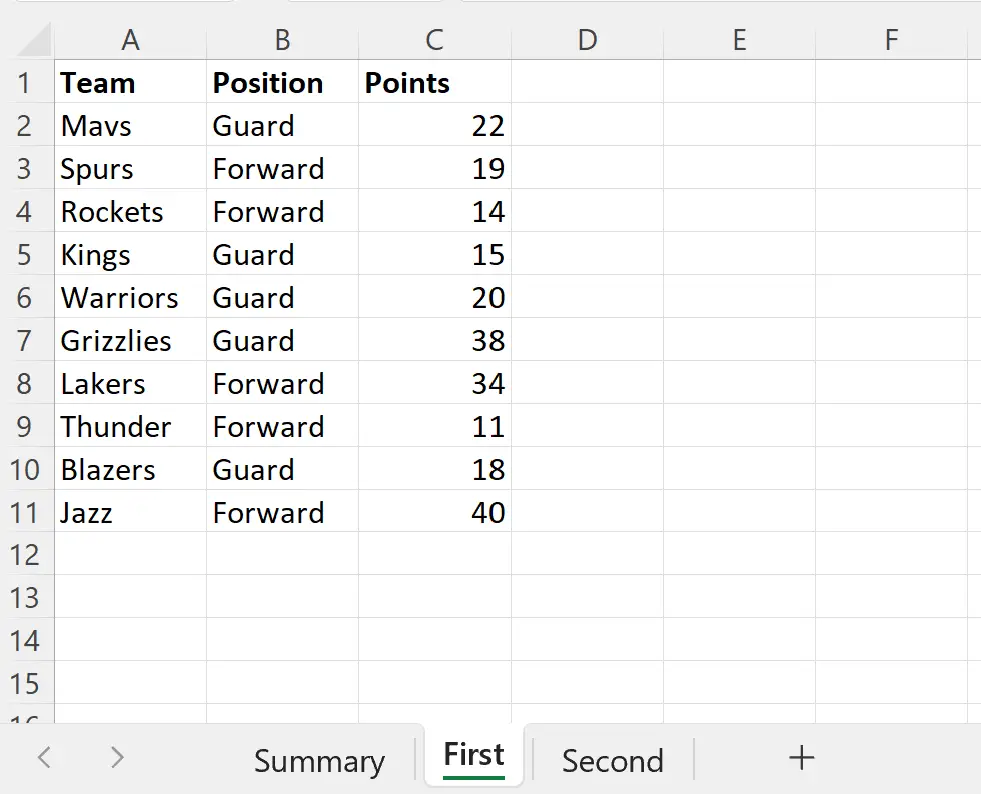
そして、レギュラー シーズン後半の最高のプロ バスケットボール選手に関する情報を含むSecondという別のシートがあるとします。
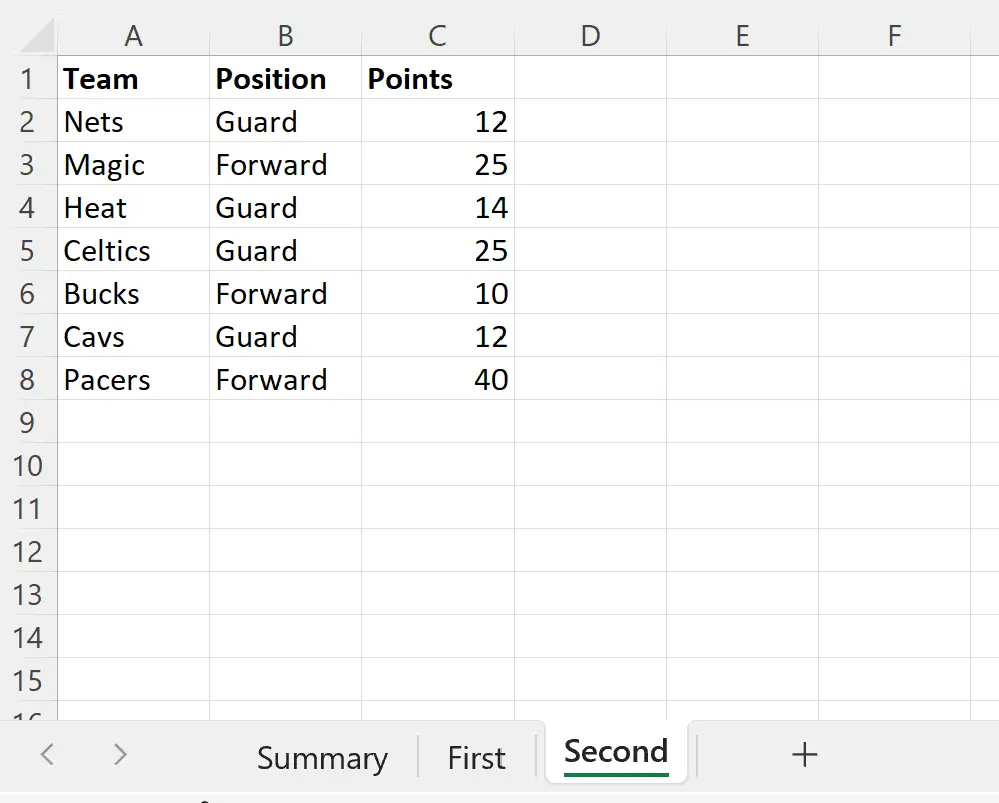
ポジション列に値「ガード」を持つ 2 つのシート上のプレーヤーのポイントの合計を計算したいとします。
この合計を計算するには、 「概要」というタイトルのシートに次の式を入力します。
=SUMIF(First!B2:B11, "Guard", First!C2:C11)+SUMIF(Second!B2:B8, "Guard", Second!C2:C8)
次のスクリーンショットは、この式を実際に使用する方法を示しています。
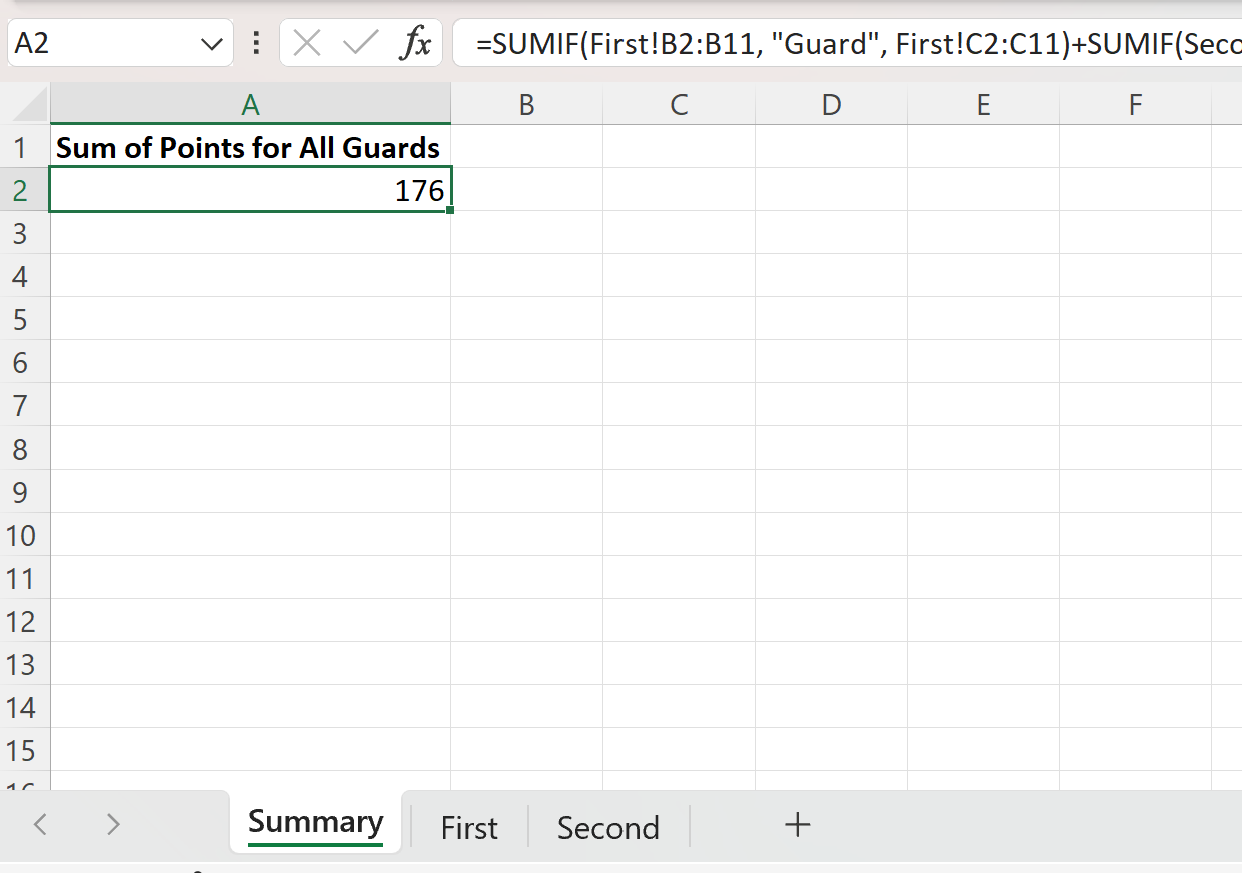
数式は176の値を返します。
これにより、 1 番目と2 番目のシートの [ポジション] 列に「ガード」値があるすべてのプレイヤーのポイント列の値の合計が176であることがわかります。
注: この例では 2 つのSUMIF関数の結果を追加しましたが、使用しているシートの数に応じて、必要な数のSUMIF関数の結果を追加できます。
追加リソース
次のチュートリアルでは、Excel で他の一般的な操作を実行する方法について説明します。
Excel: 複数のシートで SUMPRODUCT を使用する方法
Excel: 複数のシートで SUM を使用する方法
Excel: 複数のシートからピボットテーブルを作成する方法